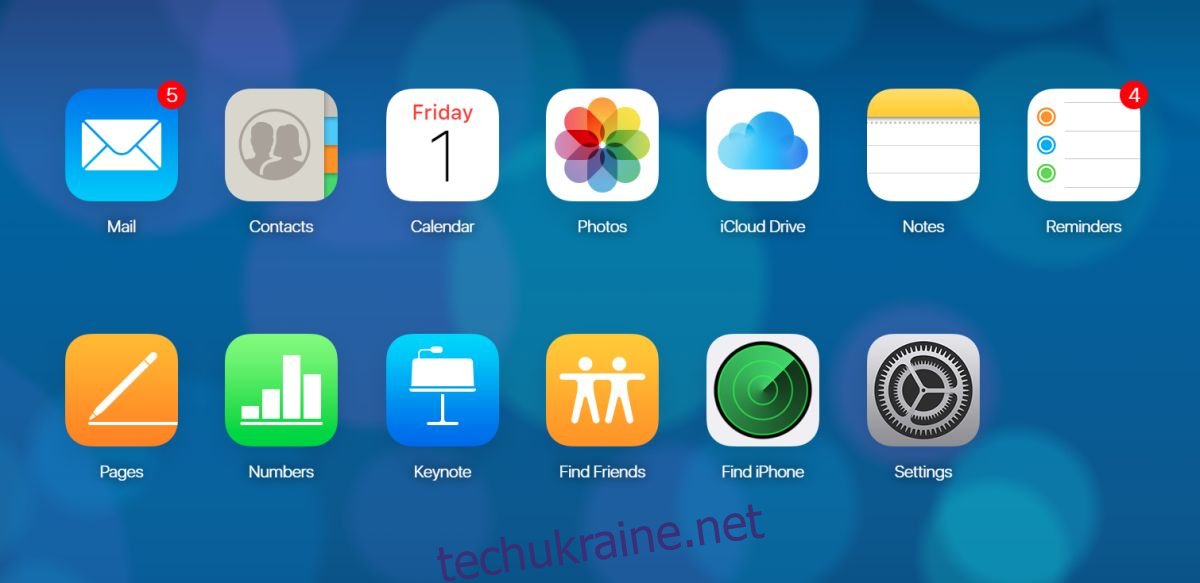Обліковий запис Apple – це в основному те, що ми використовуємо для входу в iCloud. Веб-інтерфейс iCloud нікому не надає доступу до iMessages, але надає доступ до фотографій та пошти. Цілком зрозуміло, що ви ніколи не хочете, щоб хтось заходив у ваш обліковий запис iCloud. Якщо ви випадково залишили iCloud увійшовши у браузер або щось подібне, ви можете віддалено вийти з iCloud.
Віддалено вийти з iCloud
Ми повинні попередити вас, що цей варіант віддаленого виходу призначений лише для браузерів, а не для пристроїв. Наприклад, якщо ви ввійшли в iCloud.com у Firefox, цей метод виведе вас із нього. Однак якщо ви ввійшли в iCloud на своєму Macbook або iMac, вам потрібно буде використовувати інший метод для віддаленого виходу з iCloud на пристрої.
Відвідайте iCloud.com і виберіть програму Налаштування.
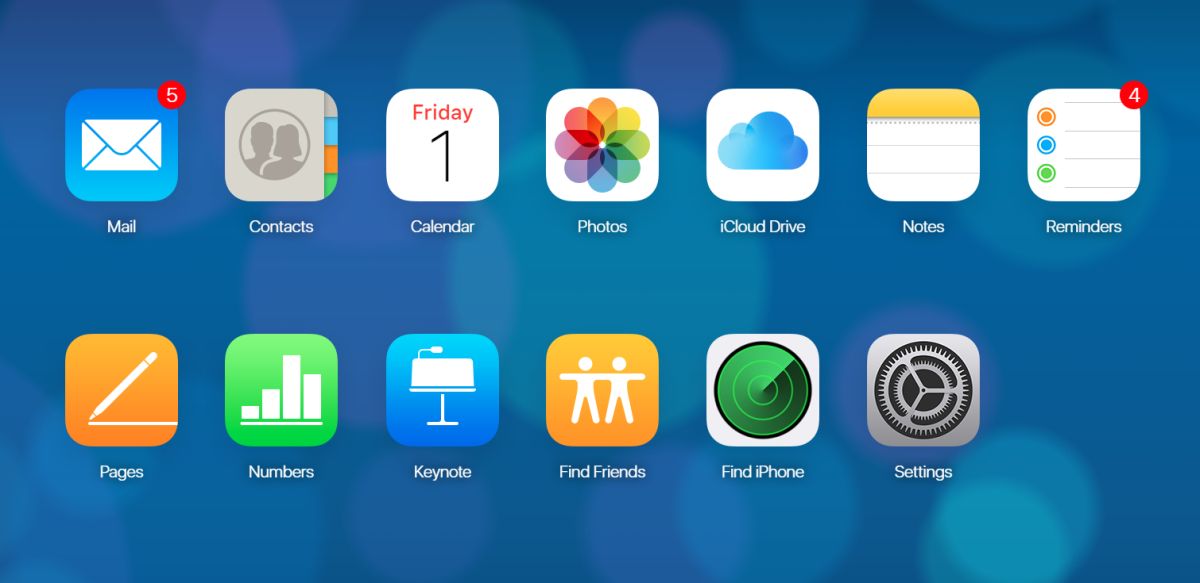
Унизу ви побачите опцію «Вийти з усіх браузерів». Натисніть його, щоб віддалено вийти з iCloud.
Пристрої
Якщо ви хочете вийти з iCloud на iPhone або iMac, ви не побачите метод прямого виходу. iCloud необхідний для запуску основних служб, тому ініціювати віддалений вихід непросто.
Відвідайте iCloud.com і виберіть програму Налаштування. Ви побачите всі пристрої, на яких ви зараз ввійшли за допомогою iCloud. Клацніть пристрій, а потім натисніть маленьку кнопку хреста/закрити поруч із ним, щоб видалити його з iCloud.
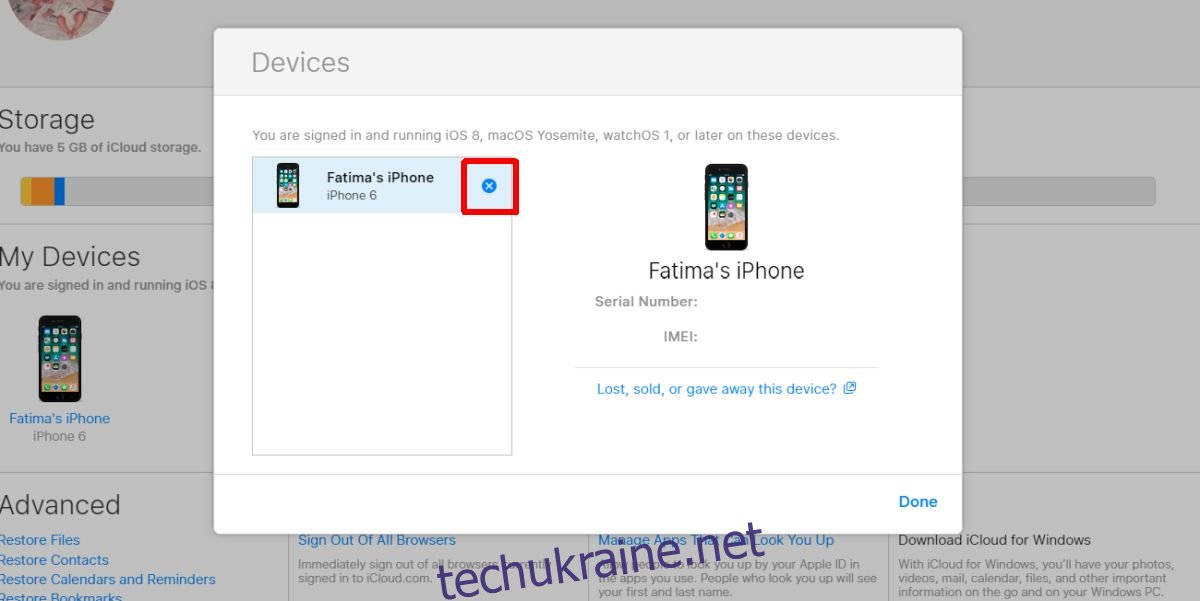
Зробивши це, негайно змініть пароль. Це важливо, оскільки якщо ваш пристрій знову під’єднається до Інтернету, він автоматично ввійде в iCloud. Зміна пароля призведе до запиту нового пароля.
У Apple немає простого методу, який можна використати, щоб вимкнути пристрій із iCloud. Ймовірно, це пов’язано з тим, скільки сервісів, таких як «Знайти мій телефон», «Брелок» і «Фотографії», покладаються на це. Якщо ви думаєте, що дратує те, що iOS постійно змушує вас увійти в iCloud, ви будете ненавидіти ще більше, коли вам потрібно віддалено скасувати доступ пристрою до служби.
Цей метод віддаленого підписання пристрою з iCloud працює для iPhone, iPad, iMac і Macbook, а також для Apple Watch. Ті самі правила застосовуються незалежно від того, на якому пристрої ви входите; вам потрібно негайно змінити пароль, інакше пристрій знову ввійде в систему, коли буде під’єднано до Інтернету.
Якщо ви загубили свій пристрій, не виходьте з iCloud. Використовуйте «Знайти мій телефон», щоб відстежити його, а потім зв’яжіться з органами влади.